雲栖号資訊:【 點選檢視更多行業資訊】
在這裡您可以找到不同行業的第一手的上雲資訊,還在等什麼,快來!
導讀:畫個折線圖,既想線多,又要能看清楚?這需求也能實作?
“你這個人不太實在!”
一大早剛到公司,就收到了老闆對人品的質疑,我驚慌回複:
“老闆,你放心,接下來幾周我都會戰鬥到天明!”
“我不是說這個分内事兒!每次你給我畫的趨勢圖,折線沒有超過5條的,為啥人家營運給我的圖,十幾二十條折線都能随便畫?”老闆有點不爽。
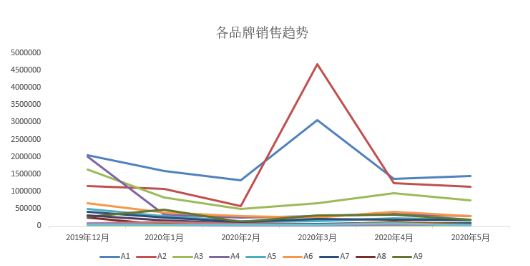
“這麼密,看得清啥啊?”我沒能忍住吐槽的欲望。
“看得清人家沒有偷工減料!不過,我找你來,是想線又多,又看得清楚,做資料的這點應該難不倒你吧?”
我沒多說話,敬了一個自信的禮。
開動之前,沒有忘記再挖一挖需求的本質:“老闆,看這麼多條線,你是想用來幹嘛啊?”
“我想看看每個品牌近半年的銷售走勢,看看各品牌自己的節奏打法。”
需求本質get:看清楚每個品牌銷售走勢,銷售絕對值對比在這一步并不重要。
先看看我們的源資料:
濃眉大眼的30個品牌(截圖隻截取了前15)2019年12月-2020年5月的資料,共計6個月的資料。
這麼多個品牌,傳統畫折線、看趨勢的方法,不管是用EXCEL還是Python,無論怎麼調整,都會密密麻麻,無從下眼。
換個思路,主要是看各品牌銷售趨勢,那能不能把每一個品牌,近半年銷售額趨勢,畫在旁邊的單元格中呢?
如果這樣操作,雖然沒在一張大圖中,但是不同銷售趨勢的品牌能夠很明顯的看出來,而且不會因為量級不同,讓銷售額低的品牌被壓成一條水準線。
要怎麼操作呢!?
Excel内置的迷你折線圖輕松搞定!
這個功能就藏在“插入”頁籤下:
先選擇資料範圍,就是我們希望參與趨勢的區域,需要注意的是不要把表頭給算進來了。這我們填入“B2:G31”。
再填入位置範圍,即我們希望這些迷你折線圖顯示在哪裡。一般是資料旁邊的一列,輸入“H2:H31”:
我用出色的審美調整了下格式:
是不是養眼多了?
不止于養眼,從上圖可以很明顯的看出,在前10個品牌裡:
- A1和A2品牌銷售節奏趨同,他們銷售爆發點都是在2020年3月,而其他時間則沒有明顯凸起。
- A3到A8以及A10的品牌,19年12月是銷售爆發點,相比之下之後的月份都表現平平。
- A9品牌銷售節奏十分詭異,高點在2020年1月,2月下降明顯,3-4月份又有所發力。
下一步,可以結合更多的品牌,把不同趨勢的歸為幾大類,比如銷售平穩型,年末活動爆發型,3月活動爆發型等,再基于趨勢,找更多的資料次元,來探究品牌為什麼要按這樣的節奏來打。
短短幾分鐘,我完成了出圖和基礎結論輸出,看着自己效率如此之高,不由得忍俊不禁。
最後,迷你圖還提供了柱狀圖和盈虧圖:
操作邏輯和折線圖一毛一樣,大家趕快自己嘗試一波吧~
【雲栖号線上課堂】每天都有産品技術專家分享!
課程位址:
https://yqh.aliyun.com/zhibo立即加入社群,與專家面對面,及時了解課程最新動态!
【雲栖号線上課堂 社群】
https://c.tb.cn/F3.Z8gvnK
原文釋出時間:2020-06-08
本文作者:小z
本文來自:“
大資料DT 微信公衆号”,了解相關資訊可以關注“
大資料DT”